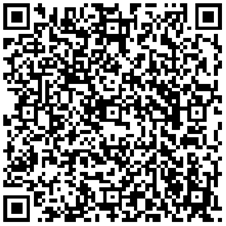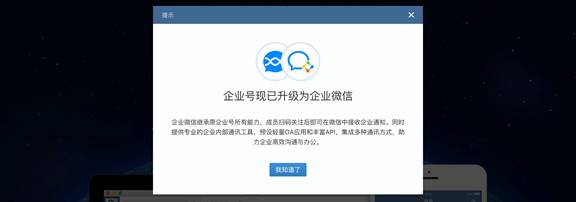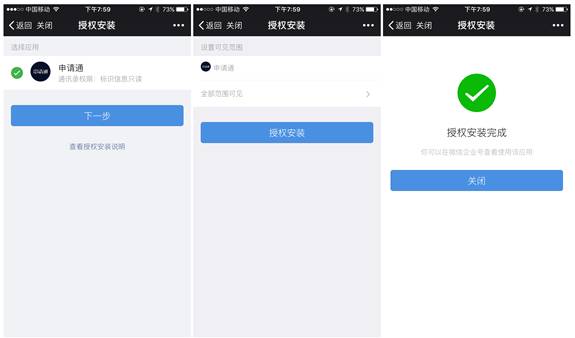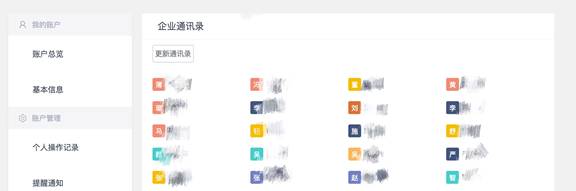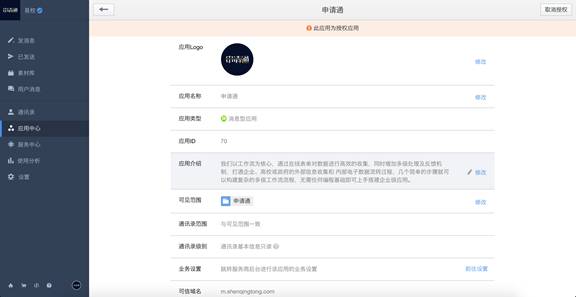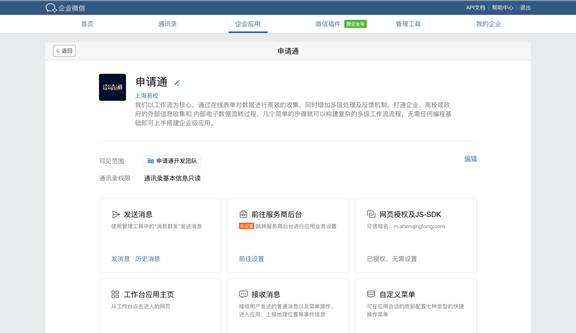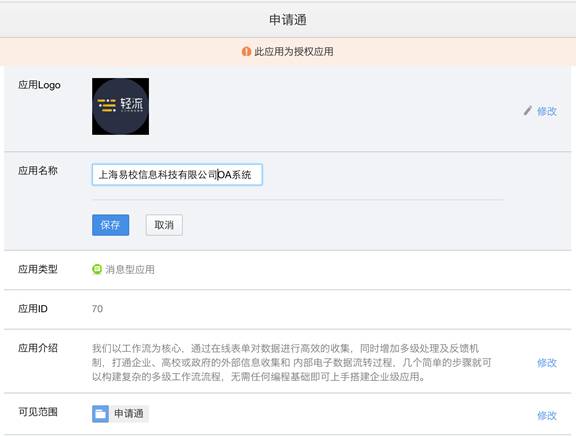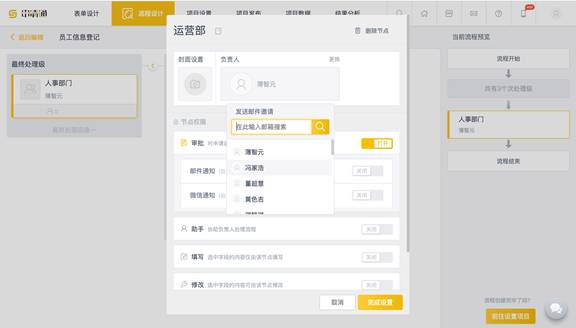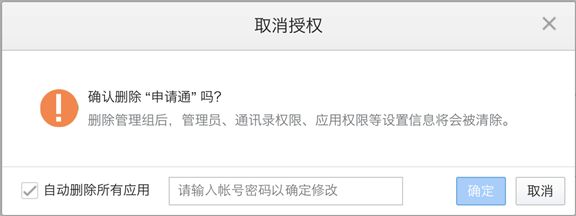- VMware ESXi 8.0U3c macOS Unlocker & OEM BIOS 标准版和厂商定制版,已适配主流品牌服务器
sysinside
VMwareESXiDellHPE联想华为浪潮
VMwareESXi8.0U3cmacOSUnlocker&OEMBIOS标准版和厂商定制版ESXi8.0U3c标准版,Dell(戴尔)、HPE(慧与)、Lenovo(联想)、Inspur(浪潮)、Cisco(思科)、Hitachi(日立)、Fujitsu(富士通)、NEC(日电)定制版、Huawei(华为)OEM定制版请访问原文链接:https://sysin.org/blog/vmware-e
- 家用路由器WAN口和LAN口连接的主机间能否实现互通
梨核
笔记
一个家用路由器,WAN口连接一台主机PC1,LAN口连接另一台主机PC2。PC1和PC2的ip地址设置为两个不同的网段,只用网线,禁用主机的无线连接,两台主机之间能否ping通?路由器和主机应如何配置?
- 我的编程入门成长之路
ocean2103
成长职场和发展学习方法程序人生
接触说起我的编程入门,其实惨不忍睹。我是2001年上的大学,只是觉得计算机是个高科技,就稀里糊涂的报了个计算机专业。上大学前没摸过电脑,以为大块头显示器就是电脑;也没有摸过键盘,以为学计算机就是学打字的…刚上大一的时候,那时候学校不让大一新生自己买电脑,网吧还很流行,于是有天晚上就和同学一起去网吧包宿。同学帮我申请了个QQ号,结果整个晚上,我在网上跟别人诉苦说我是计算机专业的,但是打字都打不好,将
- 威纶通 EXOB 文件反编译密码破解
UIUI
个人开发
版本easybuilderprov5.01.02build2015.01.29左右的软件生成的exob文件。可处理反编译密码(禁止反编译的不会,只会破解出密码),然后生成工程。如有需要,请私信:
[email protected]
- 动态内存管理
ulias212
算法c语言开发语言
在了解和学习之前,我们需要了解为什么要有动态内存管理?程序运行时需要动态分配内存,而系统提供的内存有限程序运行时需要频繁地分配和释放内存,降低系统的内存利用率程序运行时需要处理大量的内存,如字符串、数组、结构体等malloc和free函数#includevoid*malloc(size_tsize)我们可以通过如此的操作来分配内存。参数的单位是字节(size_t),如果申请内存成功返回起始地址,反
- [AWS] 跨账户S3存储桶的访问设置
futurismme-锦光
环境配置aws
s3存储通策略设置:{"Version":"2012-10-17","Statement":[{"Sid":"cross","Effect":"Allow","Principal":{"AWS":"arn:aws:iam::256454142732:root"},"Action":"s3:*","Resource":["arn:aws:s3:::iloveawscn","arn:aws:s3:::
- 二分(C++) 数的范围 三次方根
你干码,哎哟
算法c++排序算法
二分通常指的是二分查找(BinarySearch),它是一种高效的查找算法,用于在有序数组中查找某一特定元素的位置。二分查找的思路是:每次取中间位置的元素与目标值进行比较。如果中间位置的元素正好等于目标值,则查找成功。如果中间位置的元素大于目标值,则在数组的左半部分继续查找。如果中间位置的元素小于目标值,则在数组的右半部分继续查找。重复上述过程,直到找到目标值或查找范围为空。一.数的范围题目给定一
- 国自然青年项目|基于多模态影像组学的乳腺癌分子分型预测研究|基金申请·25-01-20
罗小罗同学
基金申请医学人工智能人工智能国自然
小罗碎碎念今天和大家分享一份国自然青年项目,项目执行期为2021-2023年,直接费用为24万。项目聚焦乳腺癌分子分型预测,综合运用多模态组学数据、影像组学技术和深度学习技术。研究内容包括跨模态医学图像分割、多模态特征提取与融合、模型设计与系统研发。通过提出一系列创新算法,如基于类别中心原型对齐器的图像分割算法、基于自注意力机制与生成对抗网络的聚类算法等,实现了对乳腺癌分子分型的高精度预测,并开发
- linux服务器中的rinted端口转发yum源代理设置
Waylen_Wu
网络服务器linuxcentos运维
内网服务器统一通过可访问公网的服务器代理端口转发使用yum源文章目录前言一、国内yum源一、公网服务器rinted代理安装二、公网服务器rinted使用说明1.rinted编辑配置2.启动程序3.需要注意三、内网服务器yum源设置1.先备份源yum源2.植入网易163yum源四、修改内网服务的hosts五、内网服务器验证yum源是否正常1.ping通mirrors.163.com2.yum源正常使
- 寻找优质股票数据接口:市面上哪些数据接口值得信赖
财云量化
python炒股自动化量化交易程序化交易股票数据接口数据准确性服务稳定性值得信赖股票量化接口股票API接口
炒股自动化:申请官方API接口,散户也可以python炒股自动化(0),申请券商API接口python炒股自动化(1),量化交易接口区别Python炒股自动化(2):获取股票实时数据和历史数据Python炒股自动化(3):分析取回的实时数据和历史数据Python炒股自动化(4):通过接口向交易所发送订单Python炒股自动化(5):通过接口查询订单,查询账户资产股票量化,Python炒股,CSDN
- 【蓝桥杯】CB组国二攻略(省赛地点:广东)
好心的小明
蓝桥杯职场和发展
1.赛事介绍(针对深大)蓝桥杯是深大的二类竞赛,在计软国一二三保研分别加6,4,2分,国一国二能申请双创一等奖学金,国三能申请双创二等还是三等有点忘了(其实在申请的时候直接申请一等就行了,学院会根据你奖项的实际能申请的奖项给你调整的)。蓝桥杯有很多个组别,有软件组和硬件组,其中软件组针对不同编程语言分组,其中C/C++组人最多,竞争相对较大。JAVA组和Python组人相对较少,竞争可能稍微小一点
- 办公软件必备:团队协作和项目管理的高效工具
androidios小程序
在当今快节奏的工作环境中,高效的团队协作和项目管理工具已成为企业成功的关键。本文将为您推荐几款功能强大、备受好评的办公软件,帮助您的团队提升工作效率,轻松应对各种挑战。一、团队协作工具1.MicrosoftTeams推荐理由:MicrosoftTeams是一款集聊天、视频会议、文件共享和应用程序集成为一体的团队协作平台,与Microsoft365无缝集成,为企业提供一站式解决方案。主要功能:即时通
- 【HarmonyOS NEXT应用开发】案例36:基于Camera Kit,获取相机流数据传递给native,进行压缩编码
青少年编程作品集
数码相机harmonyos华为华为云华为od缓存
示例场景:ATS侧启动相机,使用摄像头采集视频流数据,获取相机视频流数据传递到native侧,通过buffer模式将视频编码成MP4文件保存到沙箱路径。方案描述:具体实现步骤可分为:Step1:申请权限,启动相机。Step2:启动录制,获取视频流数据,获取一帧图像转成JPG格式保存到沙箱路径。Step3:视频流数据传递到native侧,进行压缩编码,生成文件保存。步骤一:申请权限,启动相机。需要相
- Go 语言 map源码分析及图解(一)(查找、写入、删除K/V值)
Mr.禾
Gogolang数据结构源码分析图解
文章目录map基本结构hash值定位K/V值map创建计算桶的数量申请buckets内存空间tophash标记位介绍查找K/V值(mapaccess1)写入K/V值(mapassign)删除K/V值(mapdelete)map扩容的源码分析见下一节map基本结构hmap是map的核心数据结构:typehmapstruct{countint//当前的元素个数flagsuint8Buint8//桶的数
- 鸿蒙Next权限申请全攻略:系统授权与用户授权之道
SameX-4869
harmonyos华为
本文旨在深入探讨华为鸿蒙HarmonyOSNext系统(截止目前API12)在开发多语言电商平台方面的技术细节,基于实际开发实践进行总结。主要作为技术分享与交流载体,难免错漏,欢迎各位同仁提出宝贵意见和问题,以便共同进步。本文为原创内容,任何形式的转载必须注明出处及原作者。在鸿蒙Next系统的应用开发中,权限申请是确保应用合法、安全且功能完备的关键环节。正确理解并运用系统授权与用户授权机制,不仅能
- 21天学通C++——9.6.4使用构造函数进行类型转换
不想睡觉_
QT客户端学习路线c++开发语言
类中存在重载构造函数,即编译器可能默认调用构造函数,进行隐式转换伪代码:classMyClass{intage;public:MyClass(inthumanAge):age(humanAge){}};voidDoSomething(MyClassperson){return;}intmain(){MyClassman(10);DoSomething(10);}解释:即在DoSomething中编
- 21天学通C++第八章——指针
不想睡觉_
QT客户端学习路线c++开发语言
C++虽然可以动态的管理内存,但是并不能像其他高级语言如JAVA、C#有自动垃圾收集器去对应用程序的内存进行清理。常见指针错误内存泄漏解释:在使用完new申请内存之后,没有配套的delete,则之后会产生内存泄漏。即如何理解,当ptr指向new1,使用完成以后未使用delete对new1所占用的空间释放,然后又将ptr=new2,则会产生内存泄漏,即new1未被释放的同时也没有指针指向,即产生内存
- 电磁兼容学习笔记12-电子设备中的主要骚扰源
胡你一脸团团团
学习笔记单片机
跟杨老师学习电磁兼容电子设备中的主要骚扰源#第16课典型的骚扰源(找du/dt、di/dt比较大的电路):骚扰源1:二次电源(几乎所有的电路都需要DC/DC),传导骚扰骚扰源2:数字电路,传导骚扰和辐射骚扰DC/DC模块骚扰产生原理:du/dt:开关导通时,直流电压直接传送到输出端;开关断开时,电流无法传送到输出端,依靠输出端电容进行供电。开关导通时,输出电压为0;断开时电容放电,开关上电压为输入
- 21天学通C++——11多态(引入多态的目的)
不想睡觉_
QT客户端学习路线c++开发语言
多态:利用不同类似的方法处理不同类似的对象笔记原因:既然继承可以进行基类的方法覆盖,为什么还要引入多态呢?解释原因:继承classBase{public:voidfunc(){std::coutfunc();return0;}结果为Base::func()引入多态(Virtual)classBase{public:virtualvoidfunc(){std::coutfunc();return0;
- 冲刺蓝桥杯之速通vector!!!!!
爱吃生蚝的于勒
备战蓝桥杯蓝桥杯算法数据结构开发语言c语言c++柔性数组
文章目录知识点创建增删查改习题1习题2习题3习题4:习题5:知识点C++的STL提供已经封装好的容器vector,也可叫做可变长的数组,vector底层就是自动扩容的顺序表,其中的增删查改已经封装好创建constintN=30;vectora1;//创建叫a1的空的可变长的数组vectora2(N);//创建大小为30的可变长的数组,里面每个元素为0vectora3(N,2);//创建大小30的可
- 蓝桥杯备赛 Day10.4移动路线
丘大梨
蓝桥杯职场和发展
信息学奥赛一本通(C++版)在线评测系统【题目描述】X桌子上有一个m行n列的方格矩阵,将每个方格用坐标表示,行坐标从下到上依次递增,列坐标从左至右依次递增,左下角方格的坐标为(1,1),则右上角方格的坐标为(m,n)。小明是个调皮的孩子,一天他捉来一只蚂蚁,不小心把蚂蚁的右脚弄伤了,于是蚂蚁只能向上或向右移动。小明把这只蚂蚁放在左下角的方格中,蚂蚁从左下角的方格中移动到右上角的方格中,每步移动一个
- 【软考速通笔记】系统架构设计师⑬——云原生架构设计理论与实践
小康师兄
系统架构设计师笔记系统架构云原生软考分布式容器微服务
文章目录一、前言二、云原生架构基础知识2.1定义2.2特点2.3原则三、云原生架构模式3.1服务化架构模式3.2Mesh化架构模式3.3Serverless模式3.4存储计算分离模式3.5分布式事务模式3.6可观测模式3.7事件驱动架构3.8反云原生模式四、云原生技术4.1容器技术4.2容器编排技术4.3微服务4.4无服务器技术4.5服务网格五、其他一、前言笔记目录大纲请查阅:【软考速通笔记】系统
- 信息奥赛一本通 1316:【例4.6】数的计数(Noip2001)
I AM_SUN
算法
这道题需要我们求出符合条件的数的数量有几个,举一个例子16,求满足条件的数一共有几个,我们发现每一步的计算都是相同的,那么我们可以使用递归来进行解决,每一个数的满足条件的方案数都等于他前面自然数(不大于数本身的1/2)的方案之和,如果用a[]对每个数的满足条件的数的数量进行存储,那么有a[i]+=a[i-1]+.......,我们求第i个数的满足条件的数的数量只需要循环遍历他前面自然数的数进行累加
- 软件工程和项目管理领域 - CMMI 极简理解
我命由我12345
行业-简化概念软件工程cmmi职场和发展职场发展创业创新学习方法求职招聘
CMMI概述CMMI全称为CapabilityMaturityModelIntegration,即能力成熟度模型集成CMMI是由美国卡内基梅隆大学软件工程研究所(SEI)开发的一套综合性管理模型CMMI是一种用于评估和改进组织在软件开发和维护方面过程能力的国际标准CMMI能帮助建立一套规范的、可度量的、持续改进的开发过程体系,提升组织的开发效率和质量企业申请CMMI认证,可以提升自身的软件开发能力
- 手机实时提取SIM卡打电话的信令声音-智能拨号器的SIP线路-双卡双待单通方案
limingade
手机提取电话的信令和声音电脑蓝牙打电话智能手机android蓝牙电话电脑打电话arm开发
手机实时提取SIM卡打电话的信令声音--智能拨号器的SIP线路-双卡双待单通方案一、前言蓝牙电话的技术方案最初是从蓝牙耳机和车机蓝牙的使用领域延伸出来的技术方式。通过蓝牙的HFP协议,把手机通话的声音和通话事件状态提取出来进行复用和处理。但中国大陆现行的手机基本都是双卡双待手机,在外呼的时候通常采用默认呼叫卡或者呼叫的时候在手机屏幕中弹框进行实时选择后外呼。通常的蓝牙耳机和车机拨打手机电话外呼时基
- 案例分析一
zyhomepage
技术资料招聘求职内容运营科技技术管理
张某(10多年IT工作经验)应聘一家国企单位,面试官(技术副主管)面试时问了些无关痛痒的问题,谈到薪资时强调我权限范围内的数额就那么多,再多就需要走申请流程进行操作了。没几天入职后,去向技术副主管领任务,随便给了个任务并指派两个帮手(自己去联系)组成小组,顺口还提醒下“甲水平不行,乙还可以”(在以后工作中,发现甲的水平不是一般的好),然后就是开干。在工作过程,这个不明白那个不明白的地方很多,只能遇
- CSS基础_引入+选择符+样式继承+优先级
古老风向标
Web前端学习笔记csshtml
目录引入方式内部引入方式外部引入方式选择符详解id选择符class选择符tag选择符通配选择符分组选择符包含选择符伪类选择符样式的继承样式的优先级引入方式入门那里已经记录过行间引入,但是基本上不用,因为项目需要统一性。-内部引入方式-它与行间引入的区别是它是通过标签而不是属性。一般添加到里面。补充。CSS的注释是/**/。内部引入有CSS的样式规范:选择符{属性1:值1......}比如:Docu
- C语言函数
猫一样的妩媚
c语言前端
函数形参和实参形参(形式参数)函数定义时指定的参数,形参是用来接收数据的,函数定义时,系统不会为形参申请内存,只有当函数调用时,才会申请内存,用于存储实参,当函数返回时,系统会自动回收形参申请的内存资源。实参(实际参数)函数调用时主调函数传递的数据参数(常量、符号常量、变量、表达式…只要有确定的值),实参是传递数据。实参和形参必须类型相同,如果不同,按照赋值规定自动进行类型转换。在C语言,参数传递
- python执行js缺少window变量_python使用execjs执行含有document、window等对象的js代码,使用jsdom解决...
weixin_39963440
当我们分析爬虫时,有时候会遇到一些加密参数,这个时候就需要我们逆向分析jspython执行js有一些第三方库因为我用的Python3,所以没用PyV8(安装网上的方法,也没有安装好,可能我太笨了--!如果有会的麻烦指点一下)我用的比较多的就是js2py和execjs有一次在分析js时,我已经找到了对应的加密方法,在浏览器上运行时,直接拿到了结果,开心的一匹然我把js代码复制下来,在Python里通
- uniapp 微信小程序支付流程
AAA正在输入中
uni-app微信小程序小程序
uniapp小程序支付流程主要包括以下几个步骤:申请微信支付:在开始开发前,首先需要在微信支付平台完成注册和申请审核。申请成功后,将获得微信支付所必须的各种证书、密钥等信息,这些信息将用于后续的支付请求1。安装支付插件:在uniapp中,需要使用相应的支付插件来实现微信支付功能。比如可以使用uni-pay插件1。获取登录凭证(code):在小程序端,调用wx.login()接口获取用户的登录凭证(
- web前段跨域nginx代理配置
刘正强
nginxcmsWeb
nginx代理配置可参考server部分
server {
listen 80;
server_name localhost;
- spring学习笔记
caoyong
spring
一、概述
a>、核心技术 : IOC与AOP
b>、开发为什么需要面向接口而不是实现
接口降低一个组件与整个系统的藕合程度,当该组件不满足系统需求时,可以很容易的将该组件从系统中替换掉,而不会对整个系统产生大的影响
c>、面向接口编口编程的难点在于如何对接口进行初始化,(使用工厂设计模式)
- Eclipse打开workspace提示工作空间不可用
0624chenhong
eclipse
做项目的时候,难免会用到整个团队的代码,或者上一任同事创建的workspace,
1.电脑切换账号后,Eclipse打开时,会提示Eclipse对应的目录锁定,无法访问,根据提示,找到对应目录,G:\eclipse\configuration\org.eclipse.osgi\.manager,其中文件.fileTableLock提示被锁定。
解决办法,删掉.fileTableLock文件,重
- Javascript 面向对面写法的必要性?
一炮送你回车库
JavaScript
现在Javascript面向对象的方式来写页面很流行,什么纯javascript的mvc框架都出来了:ember
这是javascript层的mvc框架哦,不是j2ee的mvc框架
我想说的是,javascript本来就不是一门面向对象的语言,用它写出来的面向对象的程序,本身就有些别扭,很多人提到js的面向对象首先提的是:复用性。那么我请问你写的js里有多少是可以复用的,用fu
- js array对象的迭代方法
换个号韩国红果果
array
1.forEach 该方法接受一个函数作为参数, 对数组中的每个元素
使用该函数 return 语句失效
function square(num) {
print(num, num * num);
}
var nums = [1,2,3,4,5,6,7,8,9,10];
nums.forEach(square);
2.every 该方法接受一个返回值为布尔类型
- 对Hibernate缓存机制的理解
归来朝歌
session一级缓存对象持久化
在hibernate中session一级缓存机制中,有这么一种情况:
问题描述:我需要new一个对象,对它的几个字段赋值,但是有一些属性并没有进行赋值,然后调用
session.save()方法,在提交事务后,会出现这样的情况:
1:在数据库中有默认属性的字段的值为空
2:既然是持久化对象,为什么在最后对象拿不到默认属性的值?
通过调试后解决方案如下:
对于问题一,如你在数据库里设置了
- WebService调用错误合集
darkranger
webservice
Java.Lang.NoClassDefFoundError: Org/Apache/Commons/Discovery/Tools/DiscoverSingleton
调用接口出错,
一个简单的WebService
import org.apache.axis.client.Call;import org.apache.axis.client.Service;
首先必不可
- JSP和Servlet的中文乱码处理
aijuans
Java Web
JSP和Servlet的中文乱码处理
前几天学习了JSP和Servlet中有关中文乱码的一些问题,写成了博客,今天进行更新一下。应该是可以解决日常的乱码问题了。现在作以下总结希望对需要的人有所帮助。我也是刚学,所以有不足之处希望谅解。
一、表单提交时出现乱码:
在进行表单提交的时候,经常提交一些中文,自然就避免不了出现中文乱码的情况,对于表单来说有两种提交方式:get和post提交方式。所以
- 面试经典六问
atongyeye
工作面试
题记:因为我不善沟通,所以在面试中经常碰壁,看了网上太多面试宝典,基本上不太靠谱。只好自己总结,并试着根据最近工作情况完成个人答案。以备不时之需。
以下是人事了解应聘者情况的最典型的六个问题:
1 简单自我介绍
关于这个问题,主要为了弄清两件事,一是了解应聘者的背景,二是应聘者将这些背景信息组织成合适语言的能力。
我的回答:(针对技术面试回答,如果是人事面试,可以就掌
- contentResolver.query()参数详解
百合不是茶
androidquery()详解
收藏csdn的博客,介绍的比较详细,新手值得一看 1.获取联系人姓名
一个简单的例子,这个函数获取设备上所有的联系人ID和联系人NAME。
[java]
view plain
copy
public void fetchAllContacts() {
- ora-00054:resource busy and acquire with nowait specified解决方法
bijian1013
oracle数据库killnowait
当某个数据库用户在数据库中插入、更新、删除一个表的数据,或者增加一个表的主键时或者表的索引时,常常会出现ora-00054:resource busy and acquire with nowait specified这样的错误。主要是因为有事务正在执行(或者事务已经被锁),所有导致执行不成功。
1.下面的语句
- web 开发乱码
征客丶
springWeb
以下前端都是 utf-8 字符集编码
一、后台接收
1.1、 get 请求乱码
get 请求中,请求参数在请求头中;
乱码解决方法:
a、通过在web 服务器中配置编码格式:tomcat 中,在 Connector 中添加URIEncoding="UTF-8";
1.2、post 请求乱码
post 请求中,请求参数分两部份,
1.2.1、url?参数,
- 【Spark十六】: Spark SQL第二部分数据源和注册表的几种方式
bit1129
spark
Spark SQL数据源和表的Schema
case class
apply schema
parquet
json
JSON数据源 准备源数据
{"name":"Jack", "age": 12, "addr":{"city":"beijing&
- JVM学习之:调优总结 -Xms -Xmx -Xmn -Xss
BlueSkator
-Xss-Xmn-Xms-Xmx
堆大小设置JVM 中最大堆大小有三方面限制:相关操作系统的数据模型(32-bt还是64-bit)限制;系统的可用虚拟内存限制;系统的可用物理内存限制。32位系统下,一般限制在1.5G~2G;64为操作系统对内存无限制。我在Windows Server 2003 系统,3.5G物理内存,JDK5.0下测试,最大可设置为1478m。典型设置:
java -Xmx355
- jqGrid 各种参数 详解(转帖)
BreakingBad
jqGrid
jqGrid 各种参数 详解 分类:
源代码分享
个人随笔请勿参考
解决开发问题 2012-05-09 20:29 84282人阅读
评论(22)
收藏
举报
jquery
服务器
parameters
function
ajax
string
- 读《研磨设计模式》-代码笔记-代理模式-Proxy
bylijinnan
java设计模式
声明: 本文只为方便我个人查阅和理解,详细的分析以及源代码请移步 原作者的博客http://chjavach.iteye.com/
import java.lang.reflect.InvocationHandler;
import java.lang.reflect.Method;
import java.lang.reflect.Proxy;
/*
* 下面
- 应用升级iOS8中遇到的一些问题
chenhbc
ios8升级iOS8
1、很奇怪的问题,登录界面,有一个判断,如果不存在某个值,则跳转到设置界面,ios8之前的系统都可以正常跳转,iOS8中代码已经执行到下一个界面了,但界面并没有跳转过去,而且这个值如果设置过的话,也是可以正常跳转过去的,这个问题纠结了两天多,之前的判断我是在
-(void)viewWillAppear:(BOOL)animated
中写的,最终的解决办法是把判断写在
-(void
- 工作流与自组织的关系?
comsci
设计模式工作
目前的工作流系统中的节点及其相互之间的连接是事先根据管理的实际需要而绘制好的,这种固定的模式在实际的运用中会受到很多限制,特别是节点之间的依存关系是固定的,节点的处理不考虑到流程整体的运行情况,细节和整体间的关系是脱节的,那么我们提出一个新的观点,一个流程是否可以通过节点的自组织运动来自动生成呢?这种流程有什么实际意义呢?
这里有篇论文,摘要是:“针对网格中的服务
- Oracle11.2新特性之INSERT提示IGNORE_ROW_ON_DUPKEY_INDEX
daizj
oracle
insert提示IGNORE_ROW_ON_DUPKEY_INDEX
转自:http://space.itpub.net/18922393/viewspace-752123
在 insert into tablea ...select * from tableb中,如果存在唯一约束,会导致整个insert操作失败。使用IGNORE_ROW_ON_DUPKEY_INDEX提示,会忽略唯一
- 二叉树:堆
dieslrae
二叉树
这里说的堆其实是一个完全二叉树,每个节点都不小于自己的子节点,不要跟jvm的堆搞混了.由于是完全二叉树,可以用数组来构建.用数组构建树的规则很简单:
一个节点的父节点下标为: (当前下标 - 1)/2
一个节点的左节点下标为: 当前下标 * 2 + 1
&
- C语言学习八结构体
dcj3sjt126com
c
为什么需要结构体,看代码
# include <stdio.h>
struct Student //定义一个学生类型,里面有age, score, sex, 然后可以定义这个类型的变量
{
int age;
float score;
char sex;
}
int main(void)
{
struct Student st = {80, 66.6,
- centos安装golang
dcj3sjt126com
centos
#在国内镜像下载二进制包
wget -c http://www.golangtc.com/static/go/go1.4.1.linux-amd64.tar.gz
tar -C /usr/local -xzf go1.4.1.linux-amd64.tar.gz
#把golang的bin目录加入全局环境变量
cat >>/etc/profile<
- 10.性能优化-监控-MySQL慢查询
frank1234
性能优化MySQL慢查询
1.记录慢查询配置
show variables where variable_name like 'slow%' ; --查看默认日志路径
查询结果:--不用的机器可能不同
slow_query_log_file=/var/lib/mysql/centos-slow.log
修改mysqld配置文件:/usr /my.cnf[一般在/etc/my.cnf,本机在/user/my.cn
- Java父类取得子类类名
happyqing
javathis父类子类类名
在继承关系中,不管父类还是子类,这些类里面的this都代表了最终new出来的那个类的实例对象,所以在父类中你可以用this获取到子类的信息!
package com.urthinker.module.test;
import org.junit.Test;
abstract class BaseDao<T> {
public void
- Spring3.2新注解@ControllerAdvice
jinnianshilongnian
@Controller
@ControllerAdvice,是spring3.2提供的新注解,从名字上可以看出大体意思是控制器增强。让我们先看看@ControllerAdvice的实现:
@Target(ElementType.TYPE)
@Retention(RetentionPolicy.RUNTIME)
@Documented
@Component
public @interface Co
- Java spring mvc多数据源配置
liuxihope
spring
转自:http://www.itpub.net/thread-1906608-1-1.html
1、首先配置两个数据库
<bean id="dataSourceA" class="org.apache.commons.dbcp.BasicDataSource" destroy-method="close&quo
- 第12章 Ajax(下)
onestopweb
Ajax
index.html
<!DOCTYPE html PUBLIC "-//W3C//DTD XHTML 1.0 Transitional//EN" "http://www.w3.org/TR/xhtml1/DTD/xhtml1-transitional.dtd">
<html xmlns="http://www.w3.org/
- BW / Universe Mappings
blueoxygen
BO
BW Element
OLAP Universe Element
Cube Dimension
Class
Charateristic
A class with dimension and detail objects (Detail objects for key and desription)
Hi
- Java开发熟手该当心的11个错误
tomcat_oracle
java多线程工作单元测试
#1、不在属性文件或XML文件中外化配置属性。比如,没有把批处理使用的线程数设置成可在属性文件中配置。你的批处理程序无论在DEV环境中,还是UAT(用户验收
测试)环境中,都可以顺畅无阻地运行,但是一旦部署在PROD 上,把它作为多线程程序处理更大的数据集时,就会抛出IOException,原因可能是JDBC驱动版本不同,也可能是#2中讨论的问题。如果线程数目 可以在属性文件中配置,那么使它成为
- 推行国产操作系统的优劣
yananay
windowslinux国产操作系统
最近刮起了一股风,就是去“国外货”。从应用程序开始,到基础的系统,数据库,现在已经刮到操作系统了。原因就是“棱镜计划”,使我们终于认识到了国外货的危害,开始重视起了信息安全。操作系统是计算机的灵魂。既然是灵魂,为了信息安全,那我们就自然要使用和推行国货。可是,一味地推行,是否就一定正确呢?
先说说信息安全。其实从很早以来大家就在讨论信息安全。很多年以前,就据传某世界级的网络设备制造商生产的交